Jak tisknout ze zařízení iPhone 5 v prohlížeči Safari pro iOS 7
Váš iPhone 5 používá zajímavou funkci tisku, která umožňuje docela snadno tisknout určité položky. Nevyžaduje, abyste do telefonu nainstalovali žádné tiskové ovladače nebo nic. Jediným požadavkem je, že jste připojeni ke stejné bezdrátové síti jako tiskárna, která je kompatibilní s protokolem AirPrint, pak můžete pokračovat v tisku dokumentu stejně snadno, jako byste mohli sdílet webový odkaz na Facebooku.
Takže pokud jste přemýšleli, jak tisknout z Safari v iOS 7, postupujte podle níže uvedených kroků a zjistěte, jak.
Používání AirPrint v Safari v iOS 7
Jak již bylo zmíněno, musíte mít přístup k tiskárně, která je kompatibilní s AirPrint. Mnoho novějších bezdrátových tiskáren má tuto schopnost, ale můžete si v tomto seznamu od společnosti Apple ověřit, zda je vaše tiskárna schopna přijímat tiskové úlohy z vašeho iOS 7 iPhone 5. Jakmile zjistíte, že máte tiskárnu podporující AirPrint, jednoduše postupujte podle Výukový program níže pro tisk webové stránky z prohlížeče Safari pro iOS 7.
Krok 1: Spusťte webový prohlížeč Safari .

Krok 2: Vyhledejte webovou stránku, kterou chcete vytisknout.

Krok 3: Klepněte na ikonu Sdílet ve spodní části obrazovky. Pokud ikona sdílení zvýrazněná níže není viditelná, budete možná muset na obrazovce posunout nahoru, abyste zobrazili spodní panel nástrojů.
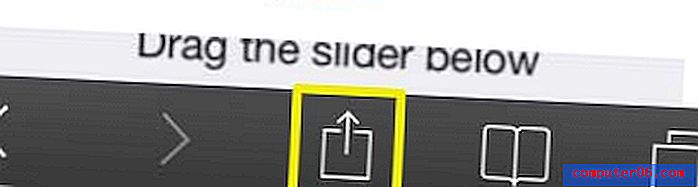
Krok 4: Posouvejte zprava doleva na dolním řádku ikon a poté klepněte na ikonu Tisk .
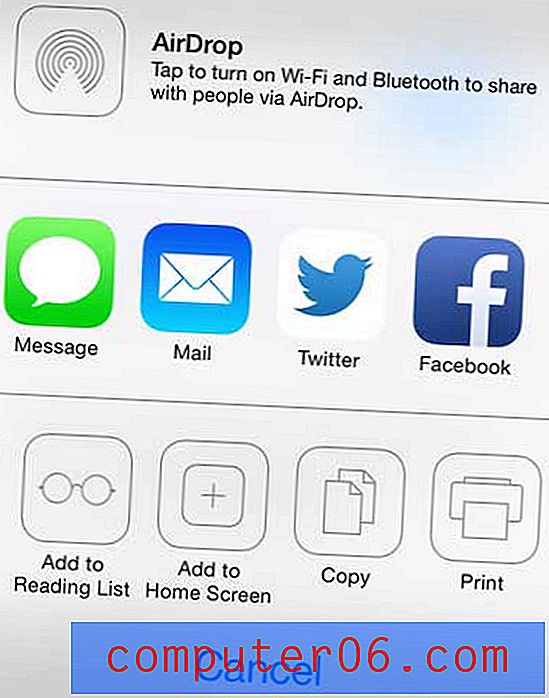
Krok 5: Klepněte na tlačítko Vybrat tiskárnu v horní části obrazovky.
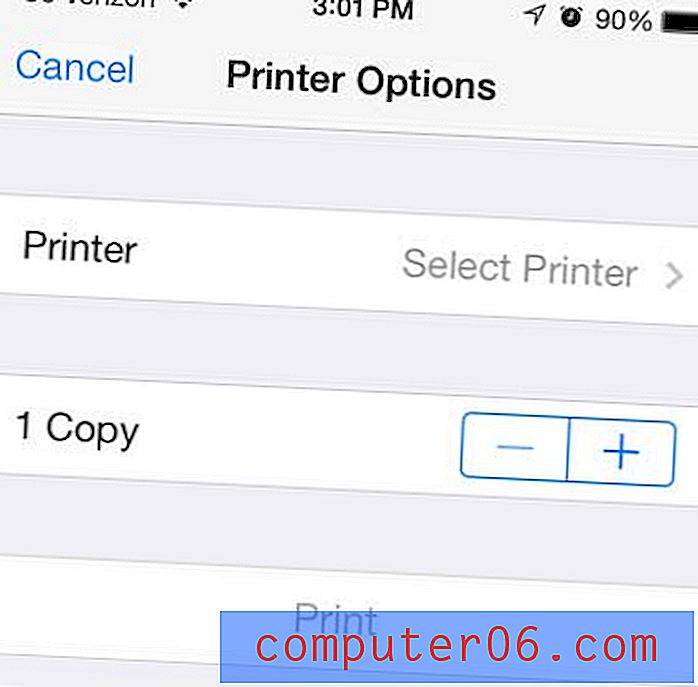
Krok 6: Vyberte tiskárnu AirPrint, na kterou chcete vytisknout webovou stránku.
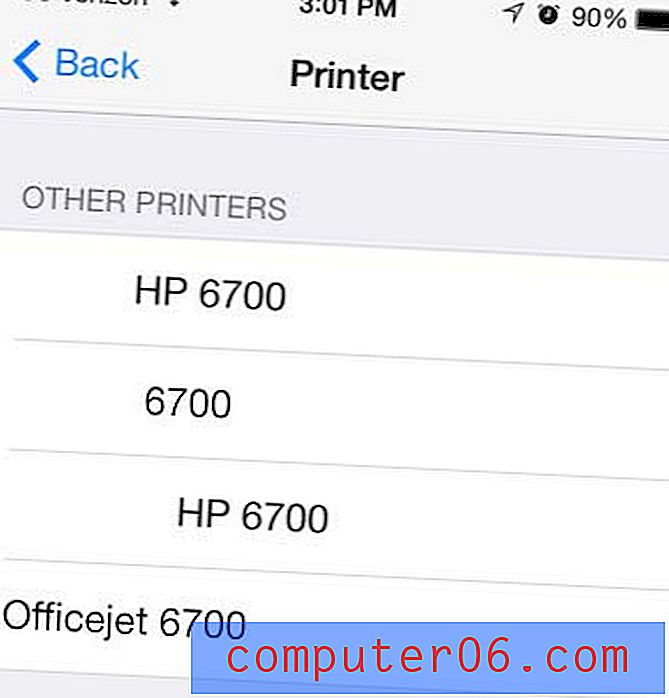
Krok 7: Dotkněte se tlačítka Tisk ve středu obrazovky.
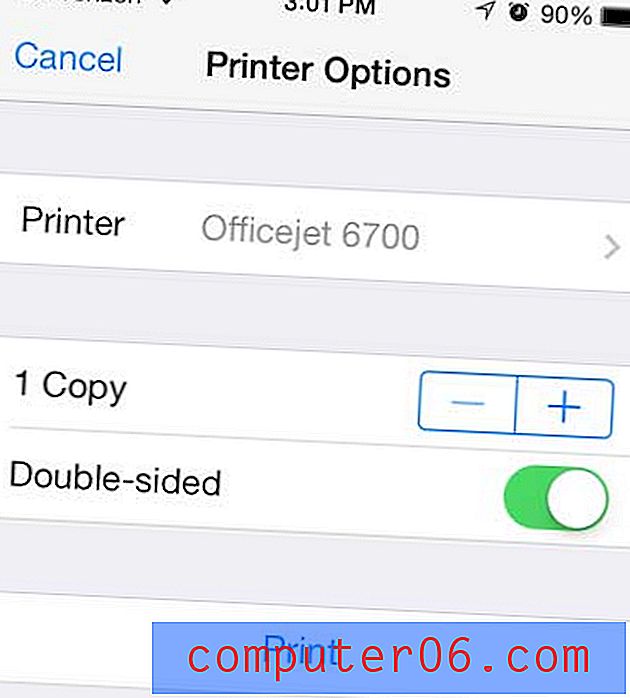
Existuje několik dalších aplikací, ve kterých můžete také tisknout, včetně pošty, poznámek a fotografií. Metoda pro každou z těchto aplikací je podobná metodě popsané výše.
V systému iOS 7 je několik zajímavých nových funkcí, které mohou být velmi užitečné. Jednou z těchto funkcí je schopnost zvětšit velikost písma na vašem iPhone 5.



